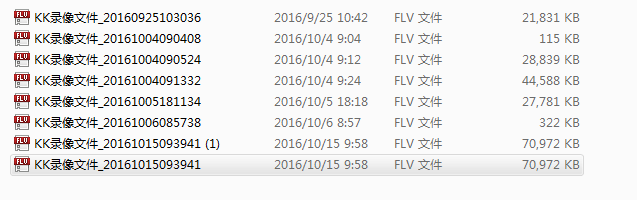1、打开运行“百度传课KK”软件。(前提是你确认已经下载好了哦!)

2、打开“百度传课KK”软件以后,点击“登录”按钮,下面的“记住密码”可以根据自己的需要进行勾选。

3、点击进入登陆界面以后,依次输入“手机/邮箱/用户名”的个人账号,输入密码,再次点击“登录”按钮。

4、输入验证码,第三次点击“登录”按钮,登陆进入“百度传课kk ”.

5、进入百度传课KK界面以后,找到四个小方块图标,如图所示,点击打开。
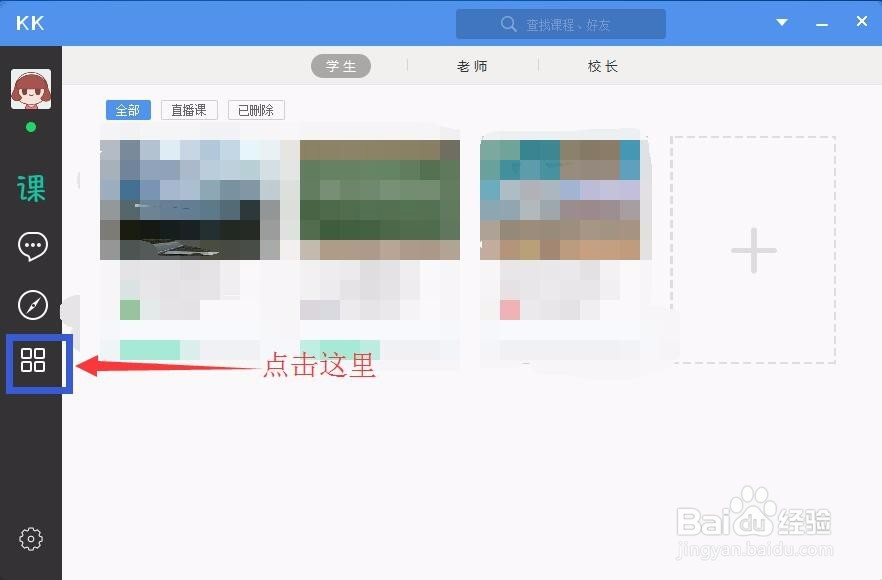
6、点击“录屏工具”按钮,箭头会变成彩色,这时,选择要录制的屏幕范围。


7、已经选定的范围周围出现一个边框,鼠标指向边框时,可以根据需要调整范围大小。并且出现一个“录屏设置”的对话框,根据自己需要选择(勾选),然后点击“开始录制”按钮,进入视频录制准备阶段。

8、点击“开始录制”按钮后,并不是立即进入录制视频程序,有一个3秒准备倒计时,在这个时间内,你可以打开录屏需要的软件。3秒倒计时过后开始录制屏幕。

9、录制界面的右下角有一个“结束录制”按钮,你可以根据需要随时点击,结束录制。

10、结束录制后,出现一个视频录制成功的对话框,你可以选择关闭录制和查看所录视频。

11、视频录制成功后,会生成一个后缀名为flv格式的视频文件,可以点击查看。